Использование стандартных стилей
Использование стандартных стилей
Стили представляют собой набор атрибутов форматирования, то есть могут включать гарнитуру, начертание и размер шрифта, выравнивание и др. К выделенному фрагменту текста все атрибуты форматирования стиля применяются одновременно. В этом заключается первое удобство использования стилей. Второе состоит в том, что стили позволяют, задав один раз необходимые параметры, пользоваться ими все время в разных документах.
В Word есть большое количество заготовленных стилей, к которым наиболее часто обращаются пользователи программы. Со стилями работают все, иногда того не зная. Даже если вы не задавали никакого стиля, программа по умолчанию идентифицирует его как Обычный.
Для применения стилей используется список так называемых экспресс-стилей в группе Стили вкладки Главная на ленте (рис. 4.44). На ленте видны несколько стилей (их количество зависит от разрешения монитора). Чтобы увидеть расширенный список стилей, следует щелкнуть на кнопке Дополнительные параметры (нижняя стрелка справа от кнопок с изображением стилей) (рис. 4.45).

Рис. 4.44. Экспресс-стили
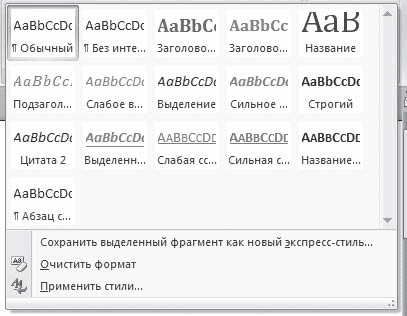
Рис. 4.45. Расширенный список экспресс-стилей
Экспресс-стили удобны тем, что сразу можно увидеть пример стиля и легко выбрать нужный. Кроме того, если подвести указатель к экспресс-стилю в списке, то выделенный текст или текст, в котором установлен курсор, примет выбранное оформление. Для задания стиля следует выделить необходимый текст (если не выделять текст, то стиль будет применен к абзацу, в котором установлен курсор) и щелкнуть на изображении нужного стиля.
Если вы точно знаете, какой стиль вам нужен, и нет необходимости предварительно просматривать его перед применением, то можете вызвать текстовый список стилей, щелкнув на кнопке в правом нижнем углу группы Стили (рис. 4.46).

Рис. 4.46. Кнопка открытия окна Стили
Появится окно, в котором представлен список названий стилей (рис. 4.47). В данном списке также можно включить предварительный просмотр стилей, установив одноименный флажок.
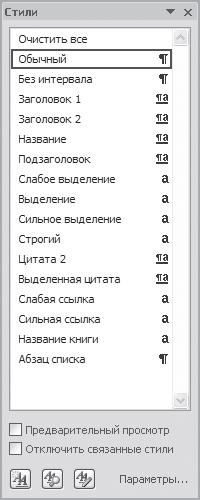
Рис. 4.47. Список названий стилей
Различают стили абзаца и знака. Это означает, что тот или иной стиль может быть применен к абзацу или к какому-нибудь произвольному участку текста. Стиль абзаца имеет значок

Чтобы задать стиль для абзаца, достаточно установить курсор в любом его месте и выбрать желаемый стиль. Стиль знака имеет значок

Чтобы задать стиль для произвольного участка текста, выделите его и выберите нужный стиль. Есть также связанный стиль, который влияет одновременно и на абзац, и на знаки в абзаце (к таким относятся, например, стили заголовков). Он имеет значок

Кроме того, есть стили списков и таблиц (про таблицы читайте в гл. 5).
Если не брать во внимание стиль Обычный, можно сказать, что чаще всего в Word используются стили заголовков. Их особенность состоит в том, что, если абзацу присвоен один из стилей заголовков, следующему автоматически будет присвоен стиль Обычный. В программе всего семь таких стилей. Используя эти стили, можно структурировать текст и выделять заголовки по степени их значимости.
По умолчанию в программу загружен набор стилей шаблона. При необходимости вы можете открыть другой набор стилей (например, Word 2003, Строгие, Рукописные, Современные, Фигурные).
Каждый из них содержит стили, объединенные схожим оформлением. Для изменения набора стилей щелкните на кнопке Изменить стили в группе Стили вкладки Главная на ленте, выполните команду Набор стилей и в появившемся меню щелкните на названии нужного набора (рис. 4.48).
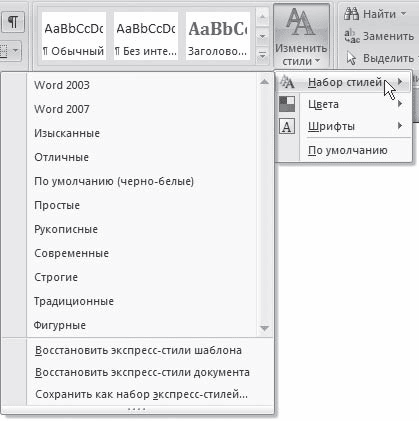
Рис. 4.48. Список наборов стилей
Кроме того, с помощью меню кнопки Изменить стили вы можете выбрать цветовое и шрифтовое оформление набора стилей.
Более 800 000 книг и аудиокниг! 📚
Получи 2 месяца Литрес Подписки в подарок и наслаждайся неограниченным чтением
ПОЛУЧИТЬ ПОДАРОКДанный текст является ознакомительным фрагментом.
Читайте также
1.12 Перечень стандартных команд ОС
1.12 Перечень стандартных команд ОС КомандаПримечания ОпределениеaliasМП Определить или вывести синонимыarСР или РАСШ Создать или изменить библиотечные архивыasaПФ Перевести символы управления кареткойatМП Исполнить команды в указанное времяawk Сканировать и обработать
Конфигурация стандартных консолей
Конфигурация стандартных консолей Консоль — это специальный файл для работы с консолью управления Microsoft (программа mmc.exe, о которой будет рассказано в главе 3 книги), имеющий расширение MSС и содержащий одну или несколько оснасток. Кроме пользовательских консолей, которые
2.3. Вставка стандартных блоков в документ
2.3. Вставка стандартных блоков в документ В новой версии Word появились возможности создавать определенные фрагменты текста, сохранять их и вставлять документ. Они называются стандартными блоками.Титульная страницаОдним из стандартных блоков, доступных в редакторе Word 2007,
1.12 Перечень стандартных команд ОС
1.12 Перечень стандартных команд ОС КомандаПримечания ОпределениеaliasМП Определить или вывести синонимыarСР или РАСШ Создать или изменить библиотечные архивыasaПФ Перевести символы управления кареткойatМП Исполнить команды в указанное времяawk Сканировать и обработать
Глава 6 Автоматизация стандартных документов
Глава 6 Автоматизация стандартных документов 6.1. Встроенные диалоговые окна Диалоговые окнаВ VBA существуют две возможности создания диалоговых окон, позволяющих вести интерактивный диалог с пользователями.Окно сообщений MsgBox выводит простейшие сообщения для
Использование стандартных свойств элемента управления
Использование стандартных свойств элемента управления Многие элементы управления обладают стандартными свойствами, к которым относится свойство Value.В случае текстового поля вы не должны явно указывать, какое свойство используется - Value или Text - для настройки и
Упражнение 2. Использование стандартных источников освещения
Упражнение 2. Использование стандартных источников освещения Согласно замыслу, освещение в нашей сцене дневное, причем за окном солнечный летний день, и свет льется в окно, оставляя на полу солнечные пятна.1. Откройте файл Коробка помещения.max. В окне проекции Front (Вид
Избегай стандартных паролей!
Избегай стандартных паролей! Многие пользователи часто совершают одну и ту же ошибку, пользуясь стандартными, шаблонными паролями. Один из самых характерных примеров – когда пароль совпадает с логином. Подобрать такой пароль элементарно, а дальше злоумышленник будет
Использование стилей
Использование стилей Вы можете быстро применить стиль оформления к выделенному диапазону ячеек. Стиль включает в себя цвет заливки, а также цвет и атрибуты шрифта.Чтобы применить к ячейке или диапазону готовый стиль, нужно предварительно выделить эту ячейку или
Работа с библиотекой стандартных элементов
Работа с библиотекой стандартных элементов Для работы с библиотекой объектов предназначен инструмент Object (Объект), кнопка активации которого расположена на палитре инструментов и имеет вид Нажатие этой кнопки отображает на информационной палитре элементы управления
Работа с библиотекой стандартных элементов
Работа с библиотекой стандартных элементов Для вставки в проект объекта из библиотеки существует инструмент Object (Объект) кнопка активизации которого расположена в разделе Design (Проектирование) палитры инструментов. При щелчке на этой кнопке на информационной палитре
Избегать стандартных установок систем
Избегать стандартных установок систем Стандартная установка систем без проведения настроек безопасности может проводиться только при отсутствии риска для информации в сети. Ваша сеть установлена стандартно? Правильно ли это? А может быть, в вашей компании забыли
Использование встроенных стилей
Использование встроенных стилей С помощью стилей можно установить сразу несколько параметров форматирования символов и абзацев, что позволяет сэкономить время при форматировании больших документов и обеспечить единообразное оформление различных частей
Краинский И
Просмотр ограничен
Смотрите доступные для ознакомления главы 👉